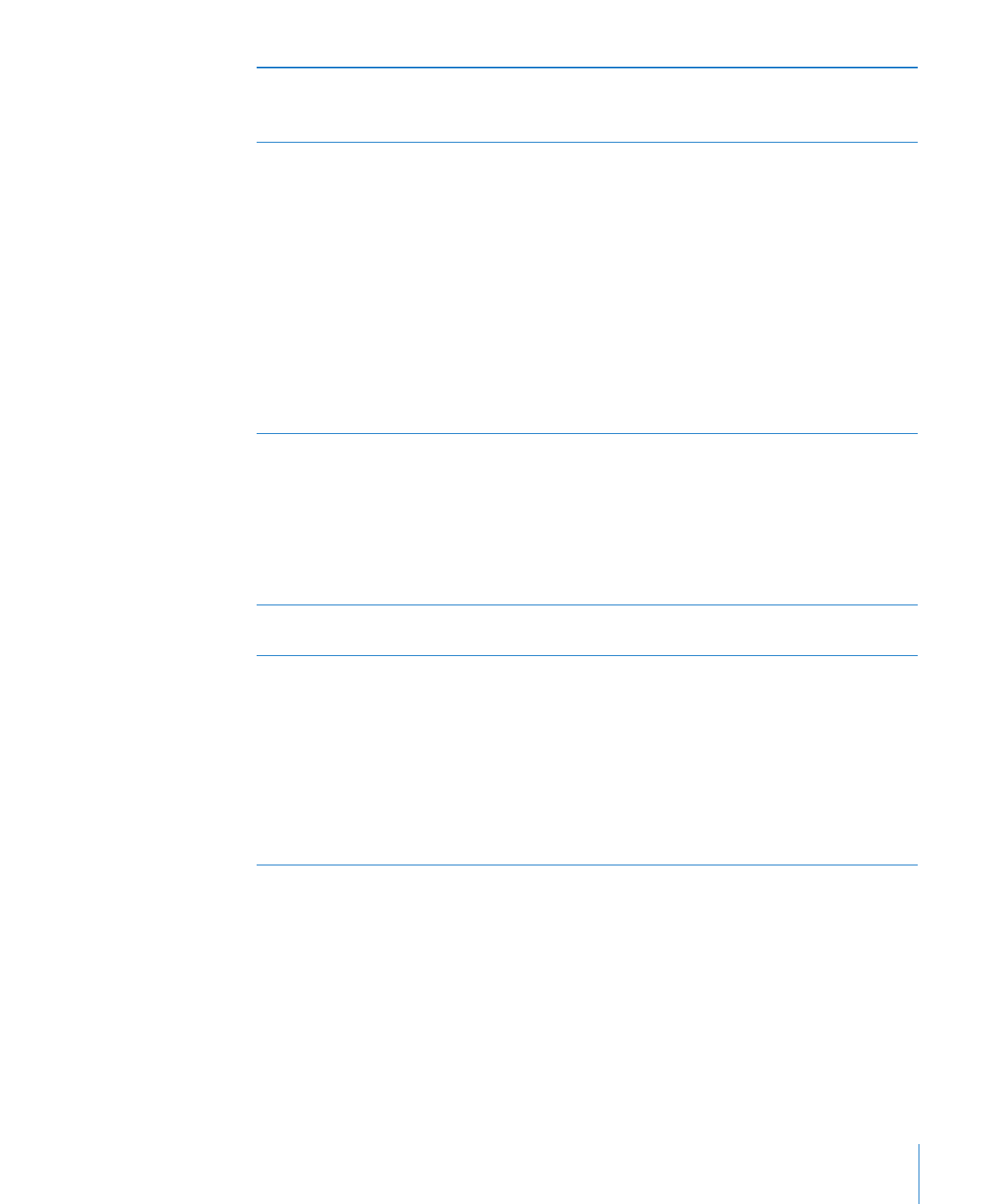
Postavke za aplikacije
Informacije o postavkama za aplikacije pogledajte u drugim poglavljima. Primjerice,
o postavkama za Safari pogledajte Poglavlje 7, “Safari,” na stranici 96.
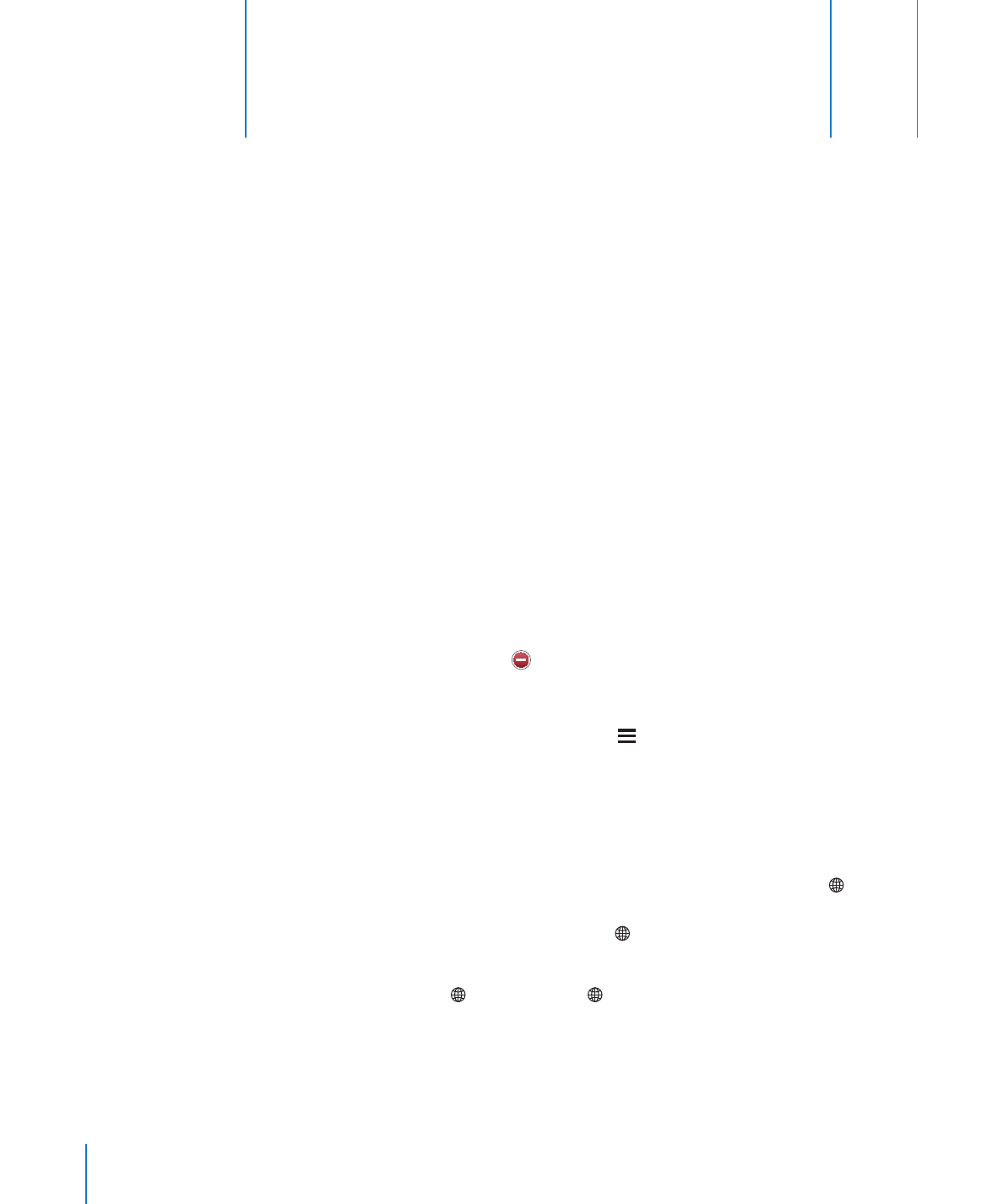
230
Međunarodne tipkovnice omogućuju unos teksta na mnogim jezicima, uključujući
azijske jezike i jezike koji pišu s desne na lijevu stranu.
Dodavanje i uklanjanje tipkovnica
Na iPhone se za unos teksta na različitim jezicima koriste različite tipkovnice.
Standardno, dostupna je samo tipkovnica za jezik kojeg ste podesili. Za
omogućavanje tipkovnica za druge dostupne jezike, upotrijebite postavke
Tipkovnica. Za popis podržanih tipkovnica za iPhone, posjetite www.apple.com/
iphone/specs.html.
Dodavanje tipkovnice: Otvorite Postavke > Općenito > Međunarodno, dodirnite
Tipkovnice, zatim odaberite tipkovnicu iz popisa. Ponovite postupak za dodavanje
dodatnih tipkovnica.
Uklanjanje tipkovnice: Otvorite Postavke > Općenito > Međunarodno > Tipkovnice,
zatim dodirnite Uredi. Dodirnite pored tipkovnice koju želite ukloniti, zatim
dodirnite Izbriši.
Uređivanje popisa tipkovnica: Otvorite Postavke > Općenito > Međunarodno
> Tipkovnice. Dodirnite Uredi i zatim povucite pored tipkovnice kako biste je
pomaknuli na novo mjesto u popisu.
Izmjena tipkovnica
Za unos teksta na drugom jeziku, zamijenite tipkovnice.
Zamjena tipkovnice tijekom tipkanja: Dodirnite i zadržite tipku globusa za
prikaz svih omogućenih tipkovnica. Za odabir tipkovnice povucite prst do naziva
tipkovnice, zatim da podignite. Tipka globusa prikazuje se kad omogućite više od
jedne tipkovnice.
Također može dodirnuti . Kad dodirnete , nakratko se pojavi ime trenutno
aktivirane tipkovnice. Nastavite dodirivati za pristup drugim uključenim
tipkovnicama.
Mnoge tipkovnice sadržavaju i slova, brojeve i simbole koji se ne vide na tipkovnici.
Doda
tak
A